Una guida completa per impostare il feed dei prodotti Google di WooCommerce (WooCommerce Google Shopping)
Pubblicato: 2020-01-11I proprietari di negozi di eCommerce saranno alla costante ricerca di nuove vie di marketing. Quando consideri un nuovo canale di marketing, vorresti vedere quanto sia efficiente ed economico. Un'opzione di marketing popolare che offre risultati coerenti per molti proprietari di negozi sono gli annunci di Google Shopping.
Poiché gli annunci di Google Shopping mostrano i tuoi prodotti nelle pagine dei risultati dei motori di ricerca, offrono una portata più ampia dei tuoi prodotti e migliori possibilità di conversione. In questo articolo, faremo un'analisi approfondita degli annunci di Google Shopping. Descriveremo anche come impostare un feed di prodotti Google con i tuoi prodotti WooCommerce.
Sommario
- Cosa sono gli annunci di Google Shopping?
- Come iniziare?
- Creazione di un account con Google Merchant Center
- Scegli i programmi pertinenti per il tuo account Merchant Center
- Superfici su Google
- Annunci commerciali
- Azioni di acquisto
- Creazione del feed del prodotto Google
- Comprensione dei requisiti del feed del prodotto Google
- Titolo del prodotto
- Descrizione del prodotto
- categoria di prodotto
- Immagine
- Prezzo
- Gruppo musicale
- GTIN
- MPN
- Imposta
- Spedizione
- Come caricare un feed di prodotto su Google Merchant Center?
- Caricamento manuale del feed del prodotto
- Caricamento automatico del feed dei prodotti Google
- Pianificazione degli aggiornamenti del feed dei prodotti
- Cosa fare dopo aver impostato un feed del prodotto Google ben strutturato?
Cosa sono gli annunci di Google Shopping?
Nelle tue tipiche ricerche su Google, potresti aver notato alcuni elenchi visivi sponsorizzati nella parte superiore o destra dei risultati di ricerca. Questi sono annunci di Google Shopping.
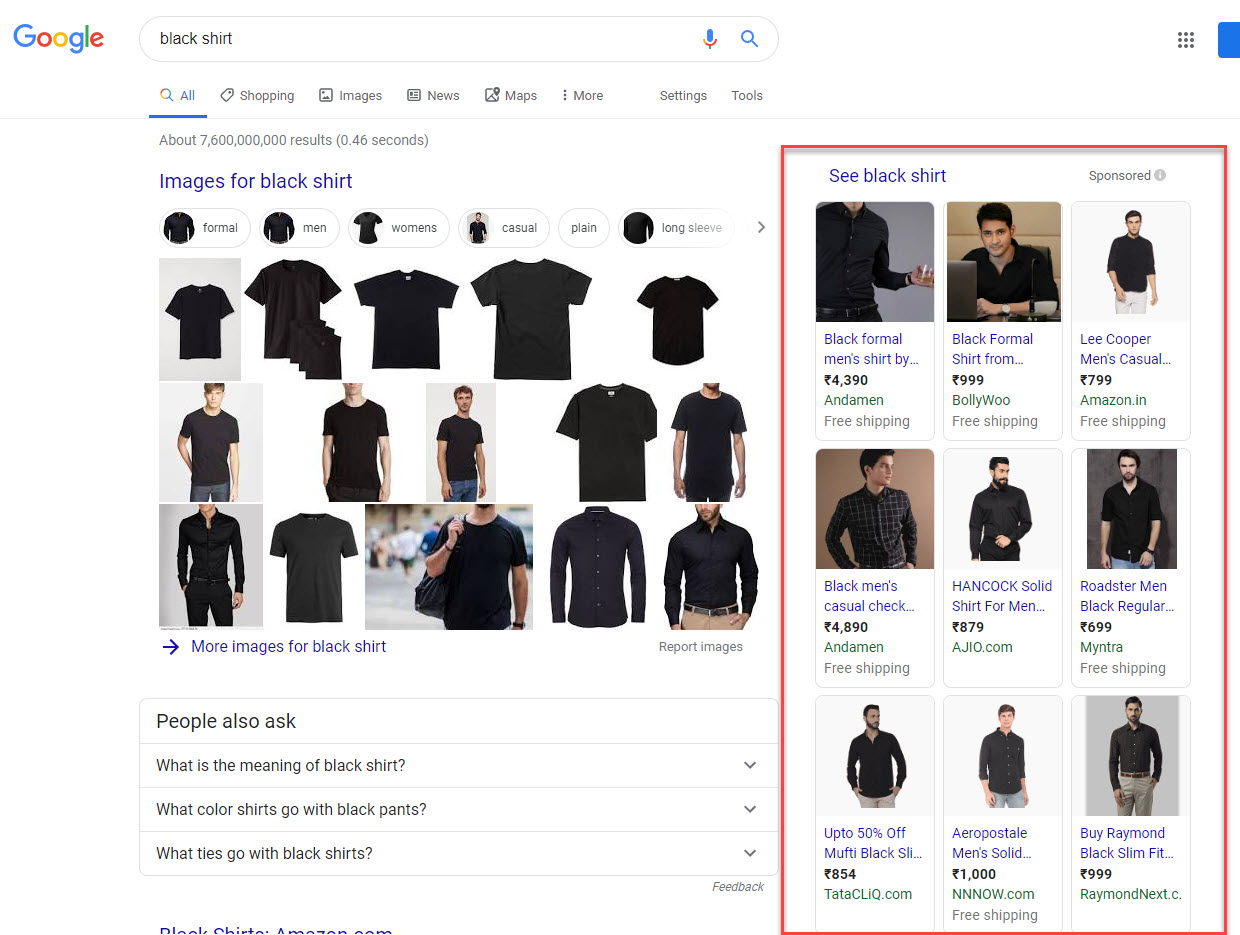
Puoi anche fare clic sulla scheda "Shopping" di Google per accedere direttamente a questi elenchi.
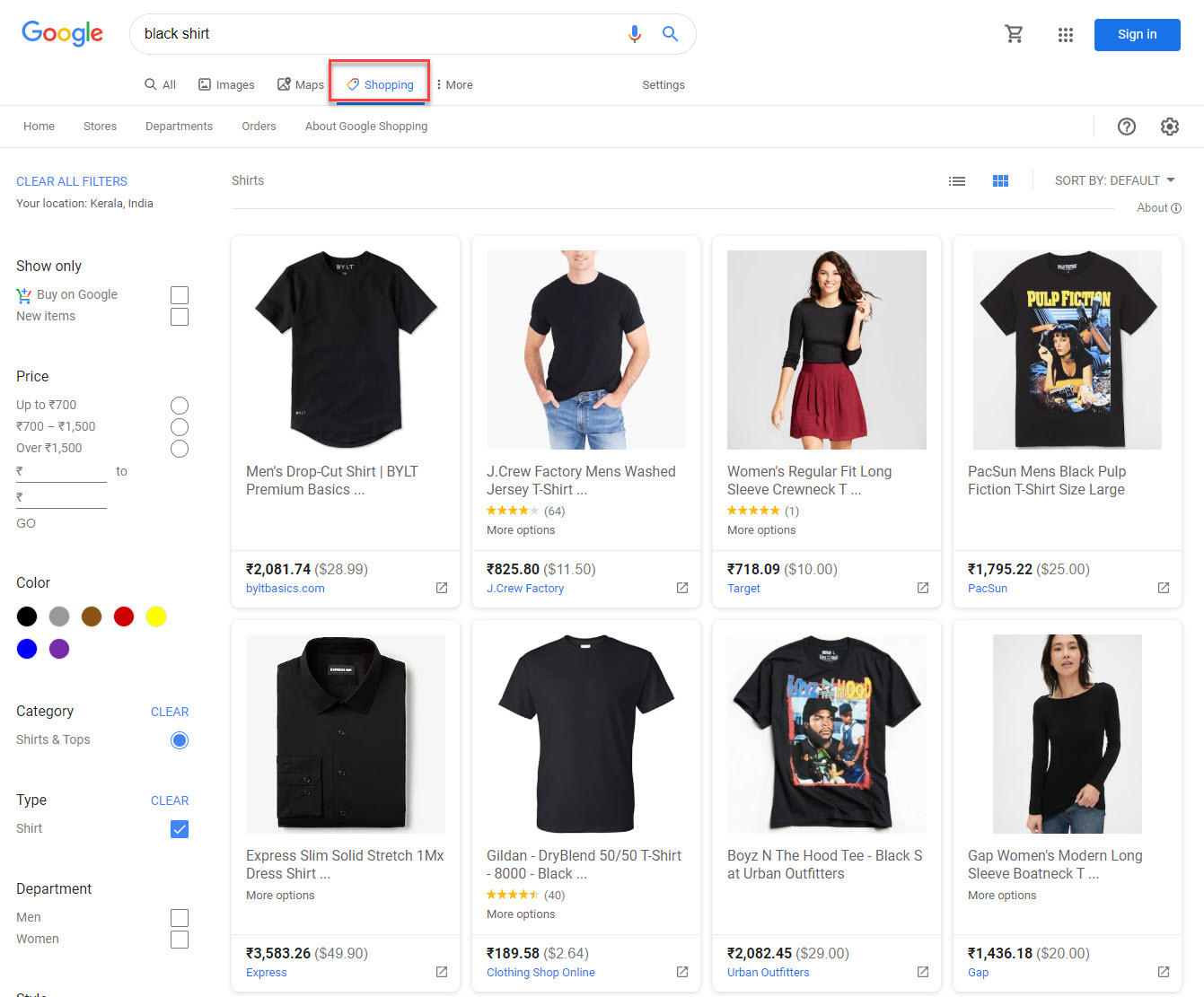
Gli annunci di Google Shopping ti aiuteranno ad acquisire lead qualificati e quindi ad acquisire nuovi clienti dalle pagine dei risultati dei motori di ricerca (SERP). Uno dei motivi per cui i commercianti preferiscono questa piattaforma di marketing è perché offre costantemente ritorni sugli investimenti più elevati, rispetto ad altre opzioni popolari. Le tendenze mostrano che gli annunci di Google Shopping stanno diventando sempre più efficaci rispetto ai tradizionali annunci di testo di Google.
Gli annunci di Google Shopping sono disponibili in più di 40 paesi. A differenza degli annunci di testo, che utilizzano parole chiave, questi annunci vengono visualizzati utilizzando i dati del tuo prodotto.
Per visualizzare i tuoi prodotti negli annunci di Google Shopping, devi gestire due diverse piattaforme Google: Google Merchant Center e Google Ads. Devi prima creare un account con Google Merchant Center e quindi caricare il file del feed del prodotto al suo interno. Successivamente, collega il tuo account Merchant Center con Google Ads e imposta le tue offerte. Google prenderà in considerazione il tuo sito, i prodotti e le offerte per determinare quando mostrare i tuoi prodotti come annunci Google Shopping.
Come iniziare?
Ora, è importante che i commercianti abbiano un'idea chiara dell'intero processo, in modo che i loro prodotti vengano elencati negli annunci di Google Shopping. La creazione di un feed di prodotto per Google Merchant Center è uno dei primi passaggi del processo. Se il tuo negozio online è basato sulla piattaforma WooCommerce, ci sono diversi plugin che ti aiuteranno a generare un feed e ad aggiornarlo regolarmente (ne parleremo più avanti nell'articolo). In effetti, ciò ridurrà molti sforzi manuali da parte del proprietario/gestore del negozio. Vediamo maggiori dettagli.
Creazione di un account con Google Merchant Center
Uno dei primi passaggi sarà configurare un account Google Merchant Center per la tua attività. Puoi utilizzare il tuo account Google esistente per registrarti a Merchant Center. Durante la creazione di un account, dovrai inserire le informazioni sulla tua attività commerciale, insieme alla posizione del tuo negozio. Ti consigliamo di leggere attentamente le linee guida di Merchant Center prima di registrarti, poiché i termini possono variare in base alla tua posizione.
Scegli i programmi pertinenti per il tuo account Merchant Center
Google Merchant Center offre diversi programmi che puoi scegliere in base alla tua strategia aziendale. Puoi selezionare più programmi da Google Merchant Center se sono pertinenti al tuo negozio e ai tuoi prodotti. Google Merchant Center ti consente di modificare queste scelte in un secondo momento secondo i requisiti. Gli annunci Shopping è uno di questi programmi che puoi scegliere con il tuo account Google Merchant Center. Diamo una rapida occhiata ad alcuni di questi programmi su Merchant Center.
Superfici su Google
Questo programma è disponibile negli Stati Uniti e consente alle persone di conoscere i tuoi prodotti tramite diversi punti di contatto di Google. È gratuito da usare.
Annunci commerciali
Il programma Shopping Ads è disponibile in oltre 40 paesi. Utilizzerà i dati del prodotto dal feed che carichi e visualizzerà gli annunci del prodotto nella pagina dei risultati di ricerca. Shopping Ads ti aiuterà a trovare una copertura migliore per i tuoi prodotti e a generare lead qualificati per te. Offre inoltre potenti dati di reporting, che ti aiuteranno a migliorare significativamente la qualità dei tuoi prodotti e gli sforzi di marketing.
Azioni di acquisto
Questo programma è disponibile negli Stati Uniti e in Francia. Ti aiuterà a vendere prodotti direttamente su Google e altre piattaforme come Google Assistant. Potrebbe fornire un'esperienza migliore per i tuoi clienti e migliorare il tasso di conversione nel tuo negozio.
Creazione del feed del prodotto Google
Ora, la creazione del feed dei prodotti Google è uno degli aspetti più importanti per visualizzare i tuoi prodotti su Google Shopping Ads. Un feed di prodotto Google è un file con i dati del tuo prodotto in un formato specificato da Google. Qui non stai specificando le parole chiave in cui desideri visualizzare i tuoi prodotti. Invece Google determinerà quale prodotto verrà visualizzato con una particolare query di ricerca in base alla pertinenza del feed del tuo prodotto.
Quindi, questo rende estremamente importante creare un feed Google ben strutturato. Un feed dei prodotti Google correttamente formattato aiuterà i tuoi prodotti a essere visualizzati nelle query di ricerca pertinenti. Inoltre, aiuterà anche a ottenere più clic da potenziali acquirenti. Inoltre, un feed dei prodotti Google generato sistematicamente ti aiuterà a mantenere e ottimizzare il tuo feed in modo più efficace.
Comprensione dei requisiti del feed del prodotto Google
Google ha un'ampia serie di requisiti per il feed dei prodotti. A seconda della categoria di prodotti, potrebbe essere necessario garantire requisiti diversi. È importante che tu comprenda questi requisiti per quanto riguarda i prodotti che stai vendendo. In caso contrario, potrebbe comportare il rifiuto del feed o ridurre le possibilità di conversione.
Elementi chiave del feed di prodotto
Per creare il feed di prodotto nel formato corretto, dovrai comprendere diversi elementi di un feed di prodotto. Spiegheremo quelli importanti qui.
Titolo del prodotto
Il titolo del prodotto è ovviamente uno degli aspetti più importanti di un feed di prodotto Google. Deve riuscire a descrivere accuratamente il tuo prodotto in modo che Google possa riconoscere il prodotto senza problemi. Nel feed del prodotto, devi utilizzare l'attributo 'titolo'. Devi assicurarti di includere un nome riconoscibile, parole chiave adatte e identificatori univoci nel titolo del prodotto. Inoltre, puoi includere attributi importanti del prodotto come colore, taglia, ecc., con cui gli utenti cercheranno. Fai attenzione a evitare il riempimento di parole chiave e troppo testo promozionale nel titolo del prodotto. Tieni presente che esiste anche un limite al numero di caratteri che puoi utilizzare nel titolo del prodotto.
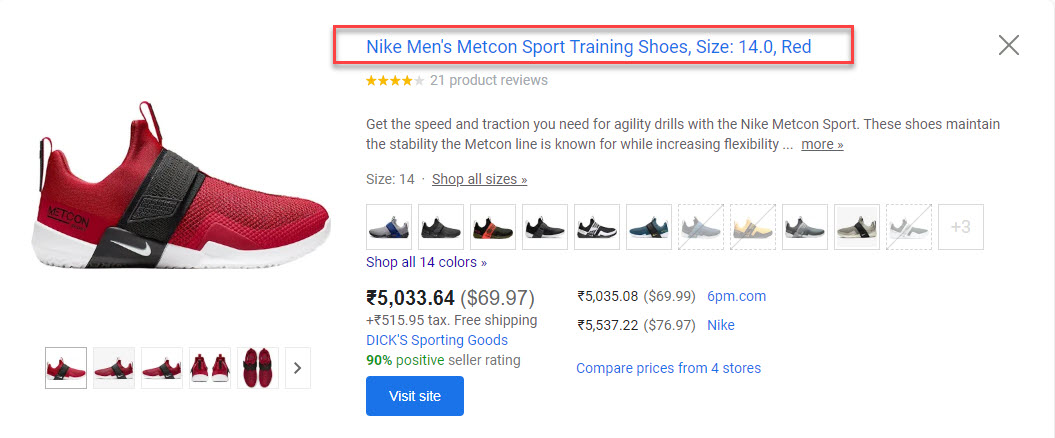
Descrizione del prodotto
Sebbene non sia così consequenziale come il titolo del prodotto, la descrizione del tuo prodotto svolge anche un ruolo importante nell'aiutare Google a riconoscere il tuo prodotto. Inoltre, una buona descrizione del prodotto aiuta i tuoi clienti a comprendere meglio il prodotto e a prendere decisioni di acquisto più rapide. Tutto quello che devi fare è descrivere con precisione il tuo prodotto includendo parole chiave pertinenti. È necessario assicurarsi che la caratteristica più importante del prodotto sia comunicata all'inizio della descrizione stessa. Proprio come nel titolo del prodotto, anche qui dovresti evitare frasi e parole chiave eccessivamente complicate.

categoria di prodotto
Google offre un'ampia gamma di categorie in cui è possibile includere i tuoi prodotti. La specificità è la chiave qui in quanto potresti trovare diverse categorie in cui un prodotto potrebbe rientrare. Includere i tuoi prodotti nella categoria più adatta è davvero importante. Puoi scaricare il file che elenca tutte le categorie e le sottocategorie di Google. Da questo elenco puoi cercare e trovare facilmente la categoria adatta ai tuoi prodotti.
Immagine
Devi includere un link dell'immagine principale del tuo prodotto con l'attributo "link_immagine" nel feed del prodotto. Quando hai più immagini associate al prodotto, puoi aggiungere quei link immagine aggiuntivi con l'attributo 'additional_image_link'. Devi assicurarti che l'URL sia configurato correttamente in modo che Google possa eseguirne la scansione. Se necessario, puoi utilizzare gli strumenti di Google per il miglioramento automatico delle immagini. Google consiglia di utilizzare uno sfondo bianco solido o trasparente per le immagini, in modo che i tuoi elementi di design siano pronunciati. Inoltre, tieni presente che le specifiche delle dimensioni dell'immagine sono diverse per le immagini di abbigliamento.

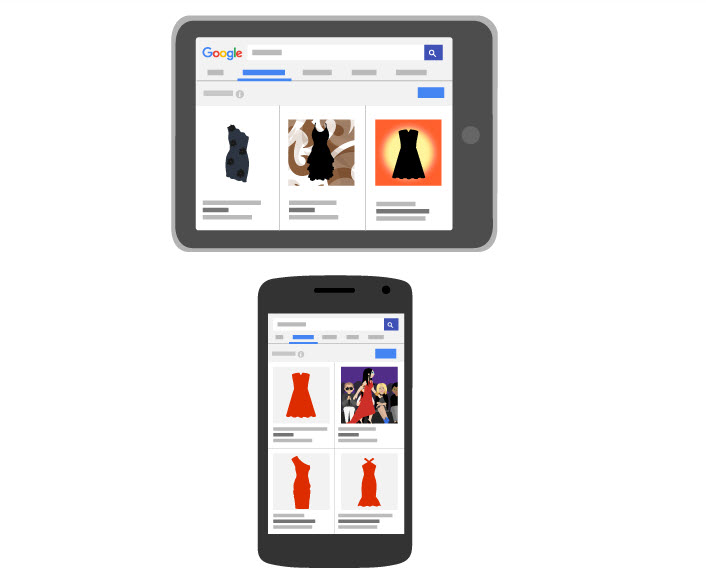
Prezzo
Le informazioni sui prezzi sono un altro componente importante del feed dei prodotti. Negli annunci di acquisto, gli utenti potranno vedere le informazioni sul prezzo prima di fare clic sull'annuncio. Devi assicurarti che il prezzo nel feed di dati del prodotto corrisponda al prezzo sul tuo negozio WooCommerce. Se sono presenti più prezzi per il tuo prodotto nella pagina del negozio, il prezzo del prodotto pubblicizzato dovrebbe essere visualizzato in evidenza. Anche la valuta dovrebbe corrispondere a quella sulla pagina del tuo prodotto. Tieni inoltre presente che Google non supporta i prezzi regionali o i prezzi specifici dell'abbonamento nella pagina del prodotto. È necessario assicurarsi che il campo del prezzo venga aggiornato automaticamente per evitare discrepanze. Google ti consente anche di visualizzare i prezzi di vendita quando hai offerte sul tuo sito.
Marca
Google consiglia di rappresentare chiaramente il marchio dei prodotti che stai pubblicizzando. Questo potrebbe aiutare molto a migliorare i tassi di conversione, poiché molte ricerche su Google riguardano marchi specifici. Con l'attributo 'marca', utilizza un nome di marca che gli utenti riconosceranno facilmente. Assicurati di utilizzare solo una lingua mentre rappresenti un marchio.
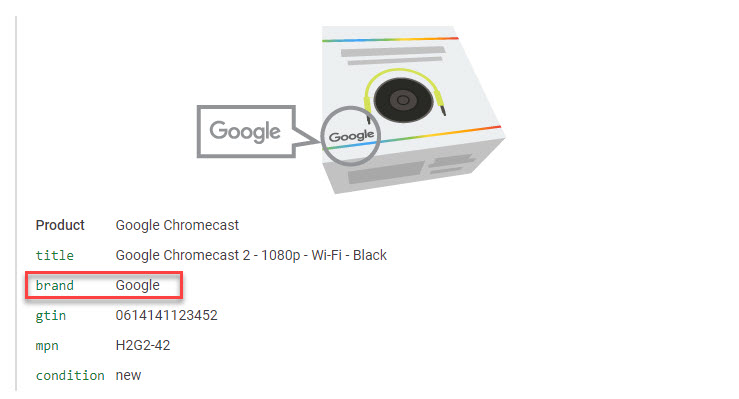
GTIN
GTIN è Global Trade Item Numbers, che è un identificatore univoco che aiuta a classificare i prodotti. Puoi utilizzare l'attributo 'gtin' quando aggiungi prodotti con un GTIN assegnato dal produttore. Esistono diversi tipi di numeri ID considerati GTIN, che includono UPC, EAN, JAN, ISBN, ITF-14, ecc.
MPN
MPN è il numero di parte del produttore, che aiuta a identificare un particolare prodotto da un gruppo di prodotti dello stesso produttore. Puoi utilizzare l'attributo 'mpn' per inviare MPN per i tuoi prodotti. Assicurati di utilizzare l'MPN assegnato dal produttore e non un valore casuale che hai creato per il prodotto.
Imposta
Google consiglia di impostare le aliquote fiscali per i tuoi prodotti tramite le impostazioni di Google Merchant Center. Tuttavia, per i negozi negli Stati Uniti, puoi utilizzare l'attributo 'tax' per sovrascrivere le impostazioni fiscali dell'account. Tieni presente che questo attributo è esclusivamente per l'imposta sulle vendite negli Stati Uniti e non per altre tasse come l'IVA.
Spedizione
Si consiglia di impostare le tariffe di spedizione nell'account Google Merchant Center stesso. Google considera un addebito come spese di spedizione se è descritto utilizzando parole come "gestione", "consegna", "spedizione", "logistica" o "corriere". Puoi ignorare i costi di spedizione utilizzando l'attributo 'spedizione' per casi specifici. Fai attenzione a visualizzare i costi di spedizione accurati poiché informazioni errate qui possono facilmente portare all'abbandono del carrello.
Come caricare un feed di prodotto su Google Merchant Center?
Esistono due modi per caricare il feed di dati di prodotto nel tuo account Merchant Center:
Puoi inserire manualmente le informazioni sui prodotti in un foglio di lavoro specificato da Google.
Oppure puoi utilizzare un plug-in che genererà automaticamente un feed di prodotto in base ai requisiti.
Caricamento manuale del feed del prodotto
Se desideri pubblicizzare solo una manciata di prodotti, puoi caricare manualmente i dati del prodotto su Google Merchant Center.
Per questo, accedi al tuo account Merchant Center e fai clic sul pulsante "+" per creare un nuovo feed.
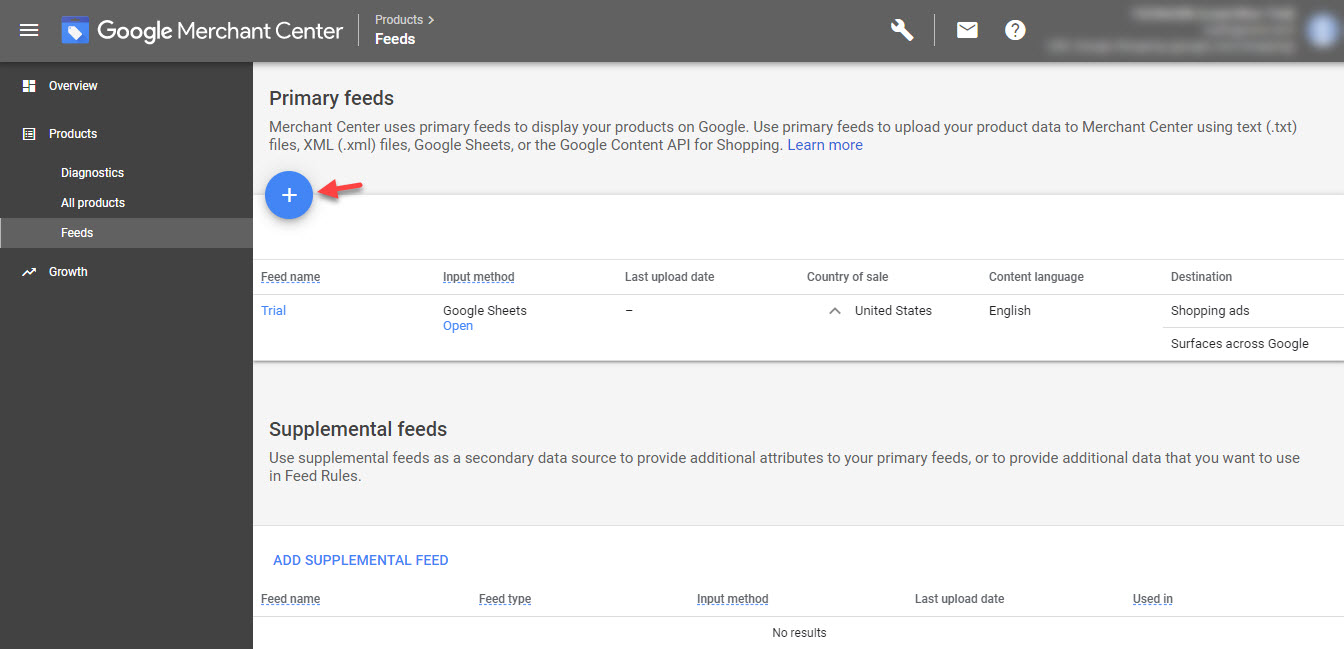
Specifica il nome, la posizione e così via per il feed e scegli Fogli Google per impostare il feed. Questo ti aiuterà ad accedere a un modello di Fogli Google che ti aiuterà ad aggiungere i dettagli del tuo prodotto per il feed. Nel foglio di Google, puoi vedere i campi obbligatori in cui devi inserire le informazioni. Puoi anche visualizzare alcuni esempi e istruzioni per creare correttamente il feed.

Caricamento automatico del feed dei prodotti Google
Se hai un gran numero di prodotti che vuoi pubblicizzare, creare un feed manualmente non sarà la migliore idea. In tale scenario, puoi utilizzare l'aiuto di determinati strumenti o plug-in che ti aiuteranno a generare feed di prodotti nel formato corretto. Tuttavia, devi capire che questi strumenti ti aiuteranno a generare un feed di prodotti per il tuo negozio. Devi ancora caricarlo o impostare un recupero programmato su Google Merchant Center.
Dovrai anche collegare il tuo account Merchant Center con l'account Google Ads e impostare le offerte per gli annunci commerciali. Inoltre, ricorda che questi strumenti ti aiuteranno a recuperare le informazioni disponibili sul tuo sito. Se le informazioni sul tuo sito non sono ben mantenute, si rifletteranno anche sulla qualità del tuo feed di dati di prodotto.
Se hai un negozio WooCommerce, puoi utilizzare il plug-in ELEX Google Product Feed per generare un feed di prodotti per il tuo negozio. Vediamo come puoi utilizzare questo plugin per generare un feed di prodotto (formato XML).
Una volta installato e attivato il plugin, puoi iniziare a creare un feed specificando le tue impostazioni. Fare clic su Salva e continua.
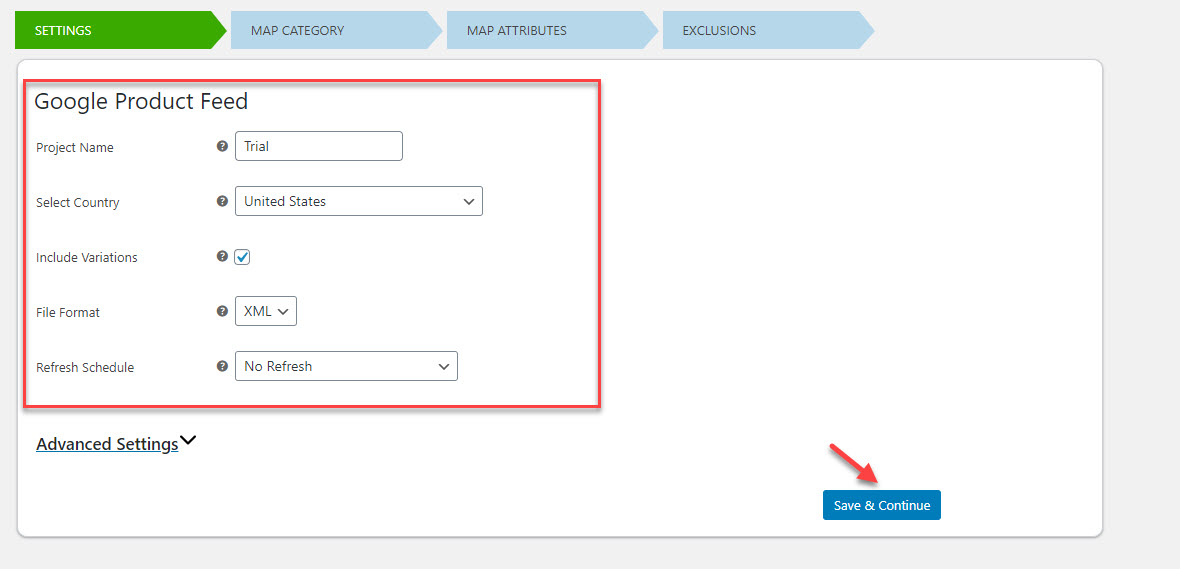
Nel passaggio successivo, puoi mappare le categorie di Google con le categorie di prodotti. Per recuperare una categoria Google correlata, puoi digitare il nome della categoria nel campo della categoria Google. Il plugin mostrerà una serie di opzioni tra le quali puoi scegliere quella appropriata. Almeno una categoria di negozio deve essere abbinata a una categoria di Google. Puoi mappare più categorie facendo clic sul pulsante Aggiungi campo.

Il passaggio successivo consiste nel mappare gli attributi del prodotto. Gli attributi obbligatori che devi includere variano in base alla sede della tua attività. Il plug-in mapperà automaticamente gli attributi del prodotto agli attributi di Google. Se desideri aggiornare uno qualsiasi degli attributi, puoi fare clic sul menu a discesa per Attributi del prodotto. Puoi anche inserire un valore personalizzato per determinati attributi se non hai un attributo corrispondente nel tuo negozio. Fare clic sul pulsante Salva e continua se la mappatura è corretta.
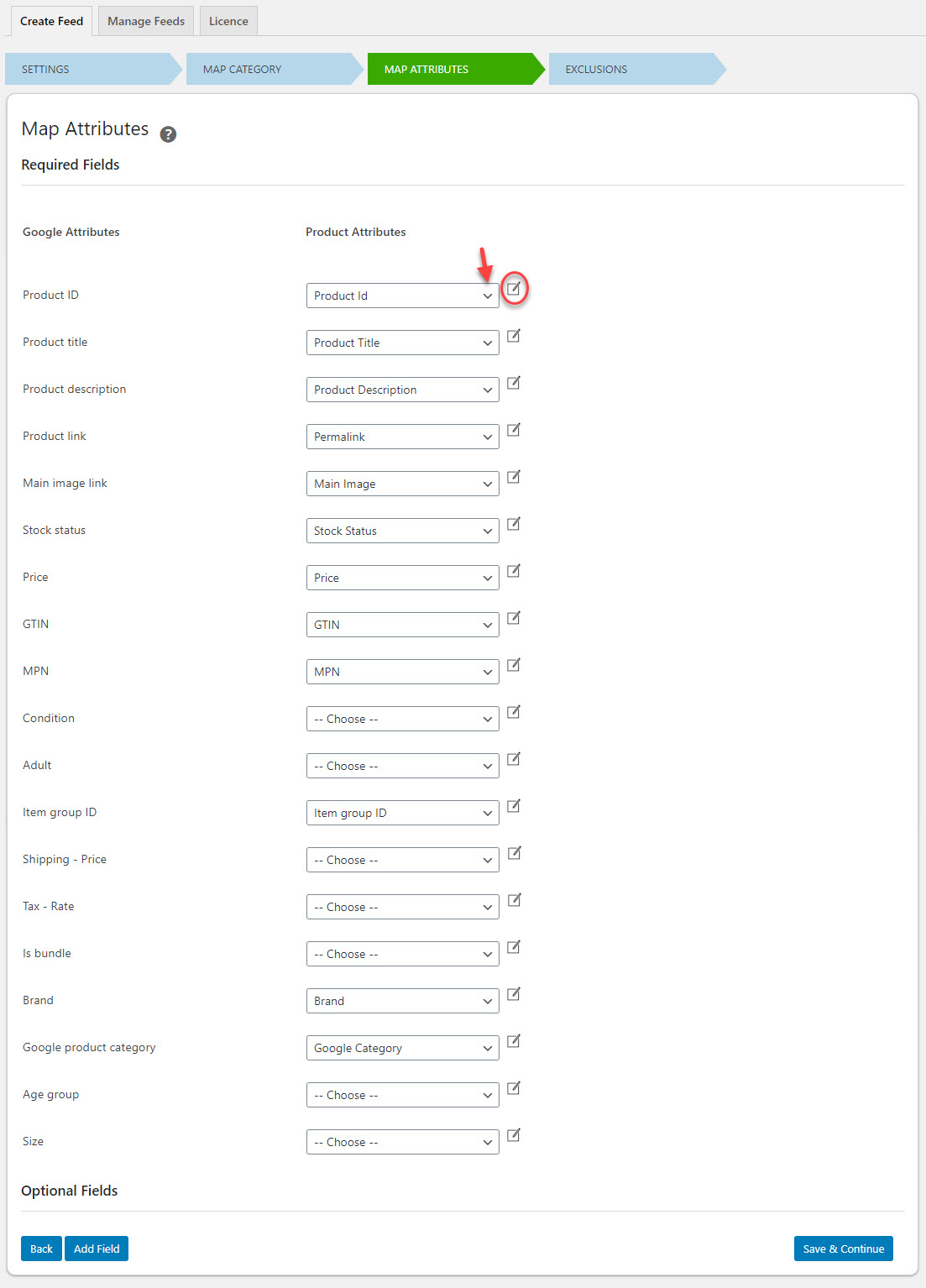
Se desideri escludere prodotti specifici dal feed, puoi fornire tali ID prodotto nel passaggio successivo. Separa più ID con una virgola. Al termine, fai clic sul pulsante Genera feed.
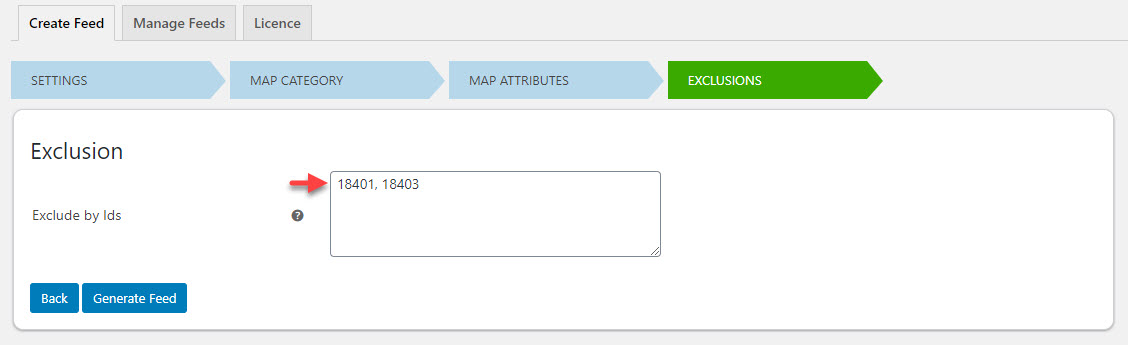
Ora verrà generato il tuo feed, che puoi caricare sull'account Google Merchant Center. Puoi scaricare il file sul tuo computer o copiare l'URL.
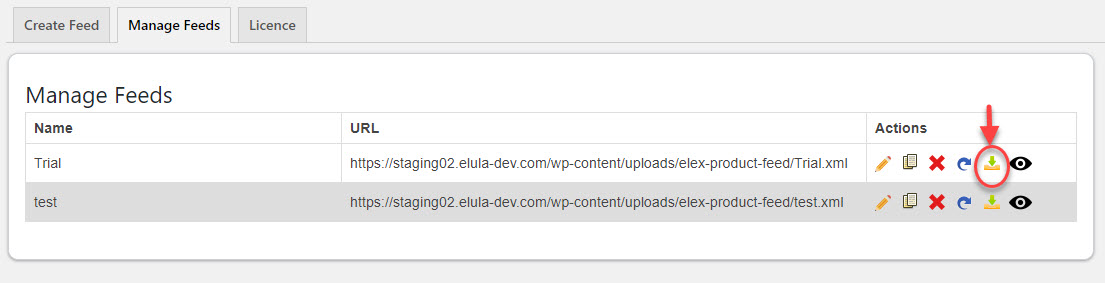
Durante il caricamento del feed, scegli l'opzione di caricamento e specifica la posizione del file sul tuo computer.
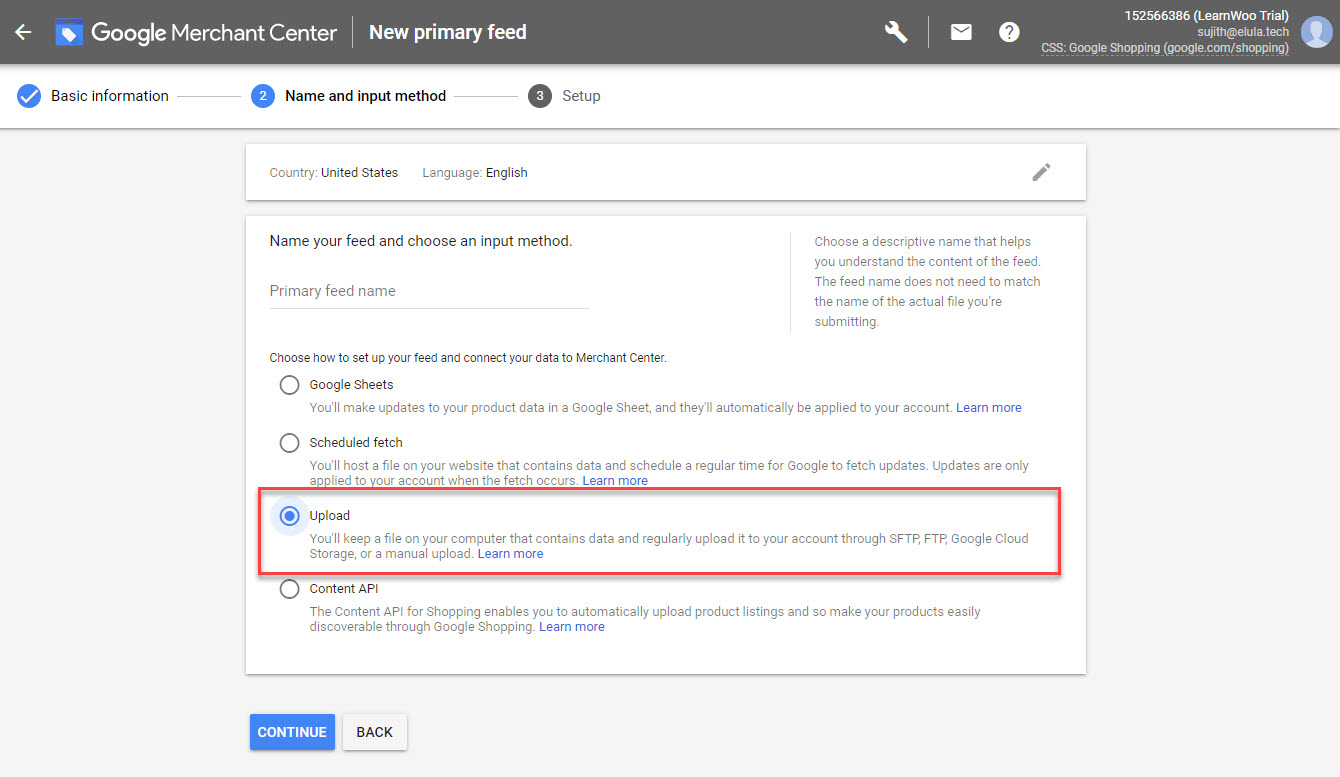
Pianificazione degli aggiornamenti del feed dei prodotti
Google richiede di caricare il feed del prodotto ogni 30 giorni. Tuttavia, puoi pianificare gli aggiornamenti più frequentemente se i dati di prodotto cambiano spesso. Questo è importante, poiché qualsiasi mancata corrispondenza dei dati tra il feed e il tuo sito potrebbe portare alla disapprovazione del prodotto e ad altri problemi.
Se stai utilizzando il plug-in sopra, puoi impostare una pianificazione di aggiornamento in cui il feed XML verrà aggiornato regolarmente.
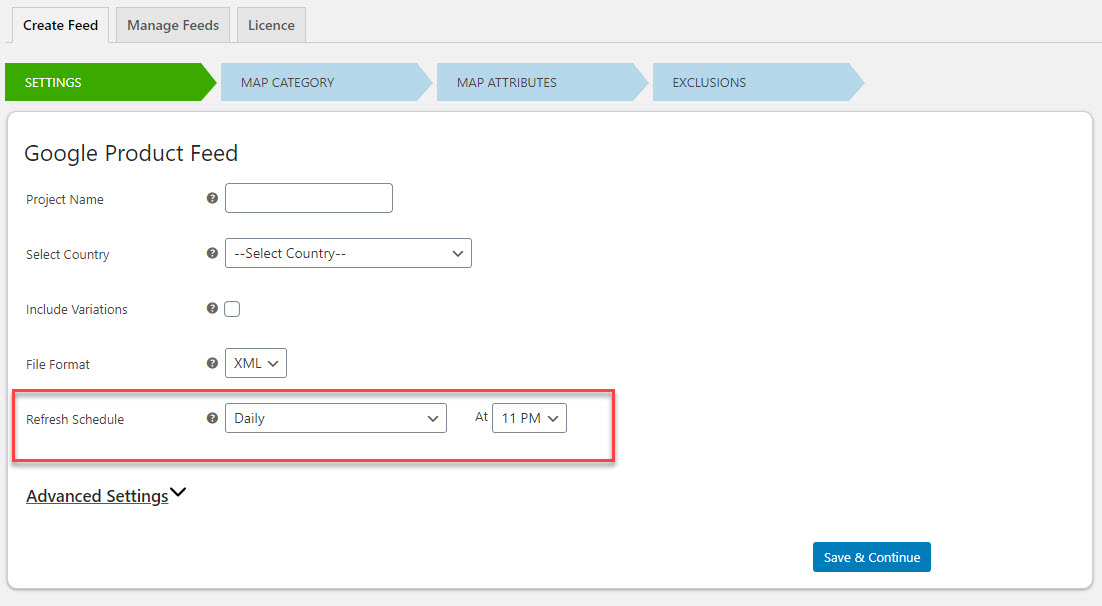
Devi assicurarti di scegliere "Recupero pianificato" mentre colleghi il tuo feed a Merchant Center. Quindi, mentre scegli la pianificazione del recupero, scegli un momento dopo che il feed di dati verrà aggiornato dal plug-in. Ad esempio, se hai scelto l'aggiornamento giornaliero utilizzando il plug-in e l'ora è impostata alle 22:00, puoi scegliere l'ora di recupero su Merchant Center alle 23:00. Ciò assicurerà che il feed del tuo prodotto venga aggiornato senza troppi ritardi.

Se non hai bisogno di aggiornamenti programmati per il feed del prodotto, puoi anche prendere in considerazione la versione gratuita del plug-in ELEX Product Feed. Ci sono anche molti altri plugin interessanti che aiuteranno a generare feed di prodotti WooCommere.
Cosa fare dopo aver impostato un feed del prodotto Google ben strutturato?
Come accennato in precedenza, non è sufficiente impostare un feed di prodotto. Dovrai impostare Shopping Ads anche con il tuo account Merchant Center.
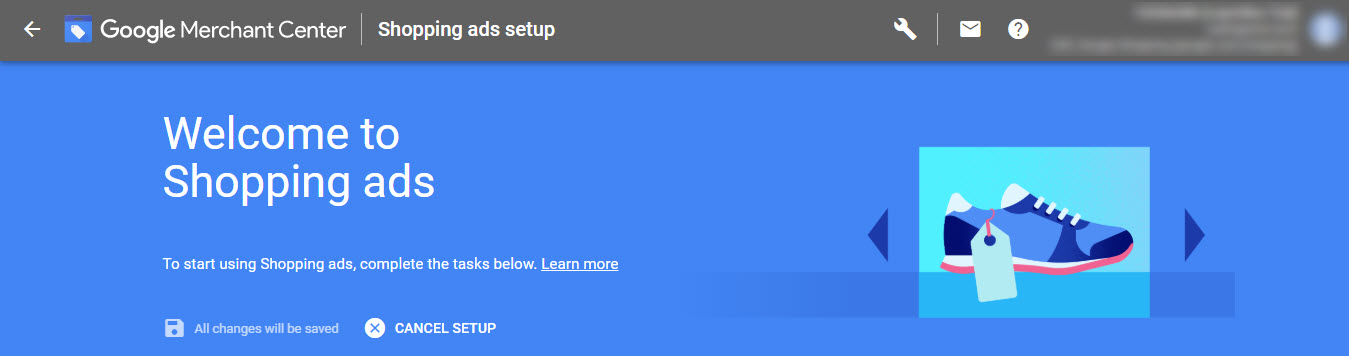
Il passaggio successivo sarà impostare le offerte per la campagna. Devi utilizzare alcune strategie sensate per fare offerte corrette per i tuoi prodotti. Puoi ottimizzare le tue offerte considerando il prezzo del prodotto, il margine e il tasso di conversione medio. Inoltre, puoi collegare Google Analytics al tuo account Google Ads per raccogliere dati migliori sulle conversioni e sul coinvolgimento dei clienti.
Spero che questo articolo ti abbia fornito un'idea chiara sulla configurazione del feed di dati di prodotto di Google. Lasciaci un commento se hai domande.
Informazioni sull'autore
Vijay Chelakkat è il fondatore di ELEXtensions & LearnWoo, responsabile dello sviluppo aziendale e del marketing. È appassionato di sviluppo del prodotto e risoluzione di vari problemi che i clienti di eCommerce devono affrontare. È un intenditore di cibo e ama viaggiare, fare lunghi viaggi in auto e trascorrere del tempo con la sua famiglia e i suoi amici. Segui su Twitter.
